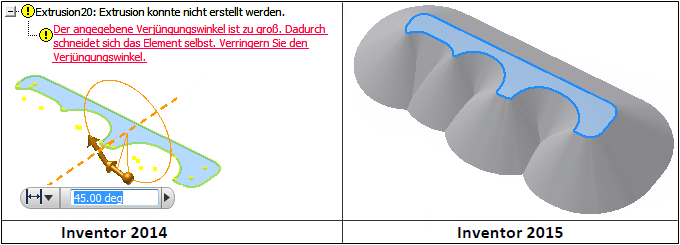Willkommen im neuen Autodesk Knowledge Network (AKN)
Sie können auf die Hilfe und die Lernprogramme nicht nur aus Inventor zugreifen, sondern auch über das neue Autodesk Knowledge Network. Das AKN bietet ein soziales Netzwerk zum Wissensaustausch, über das Sie die gesuchten Informationen schnell und einfach finden. Sie haben Zugriff auf ein breites Wissensspektrum, mit dem Sie das Potenzial Ihrer Produkte und Services von Autodesk optimal ausschöpfen können.
Finden Sie die Informationen, die Sie benötigen, um Inventor zu erlernen und damit zu arbeiten im Autodesk Knowledge Network.
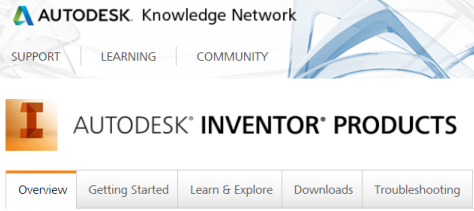
Mit dem Autodesk Application Manager immer auf dem neuesten Stand
Bleiben Sie immer auf dem neuesten Stand mit aktuellen Updates für Ihre installierten Anwendungen und Suites von Autodesk 2015. Der Application Manager zeigt Meldungen zu neuen Service Packs und anderen wichtigen Paketen an, sobald diese verfügbar sind.
Wenn Sie ein Update installieren möchten, lädt der Application Manager die entsprechenden Dateien nahtlos aus der Cloud herunter und installiert sie auf Ihrem Computer.
Weitere Informationen erhalten Sie, indem Sie die Windows-Taskleiste in der unteren rechten Ecke des Desktops öffnen und mit der rechten Maustaste auf  klicken. Wählen Sie Öffnen. Wählen Sie im Dialogfeld Application Manager Hilfe.
klicken. Wählen Sie Öffnen. Wählen Sie im Dialogfeld Application Manager Hilfe.
Dialogfeld Anwendungsoptionen jetzt skalierbar
Wählen Sie eine beliebige Ecke des Dialogfelds Anwendungsoptionen aus, um die Größe zu ändern.

Wichtige Verbesserungen an der Arbeitsebene vereinfachen die Modellierung
Übernehmen Sie Kontrolle über Arbeitsebenen: Sie können jetzt die Arbeitsebene im Browser umbenennen.
Der Name der Arbeitsebene wird jetzt auch im Grafikfenster angezeigt.
Erstellen Sie Arbeitsebenen auf einer Mittelebene aus parallelen oder nicht-parallelen Flächen
Klicken Sie in der Multifunktionsleiste auf Registerkarte 3D-Modell, Gruppe Arbeitselemente, Option Ebene, um eine Arbeitsebene auf einer Mittelebene zwischen zwei parallelen oder nicht-parallelen Flächen in einem Bauteil oder einer Baugruppe zu erstellen. In einer Baugruppe müssen sich die Flächen in separaten Komponenten befinden. Die resultierende Arbeitsebene ist auf das Koordinatensystem ausgerichtet und hat die gleiche äußere Normale wie die zuerst ausgewählte Ebene.
Verbesserungen an der Multifunktionsleiste
Vereinfachung der Registerkarten 3D-Modell und Skizze
-
Gruppe 3D-Modell und Gruppe Skizze optimiert
Einige Befehle wurden aus der Hauptgruppe in eine Untergruppe bzw. in eine Dropdown-Liste innerhalb der Gruppe verschoben. Beispielsweise wurde die Gruppe Ändern der Registerkarte 3D-Modell von Bauteildateien (.ipt) dahingehend optimiert, dass nun vorgabemäßig weniger Befehle angezeigt werden. Die anderen Änderungsbefehle wurden in einem Dropdown-Menü zusammengefasst oder in die erweiterte Gruppe Ändern verschoben:
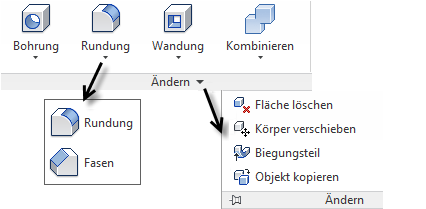
-
Mehr Gruppen vorgabemäßig ausgeblendet
Gruppen mit weniger häufig verwendeten Befehlen oder Befehle mit doppeltem Zugriffspunk werden ausgeblendet, um den Platz im Arbeitsbereich zu optimieren. Sie haben mehr Platz zum Anzeigen von und Arbeiten mit Modellen. Beispielsweise sind auf der Registerkarte 3D-Modell die Gruppen Grundkörper, Parameter, Messen, Kunststoffteil, Kabelbaum, iPart/iAssembly, Simulation und Konvertieren jetzt vorgabemäßig ausgeblendet.
-
Zugriff auf ausgeblendete Gruppen über das neue Symbol Gruppen anzeigen
Sie können problemlos auf ausgeblendete Gruppen zugreifen und verdeckte Gruppen sichtbar machen. Klicken Sie auf Gruppen anzeigen
 , und klicken Sie dann auf die Gruppe, die auf der aktiven Registerkarte angezeigt werden soll.
, und klicken Sie dann auf die Gruppe, die auf der aktiven Registerkarte angezeigt werden soll.
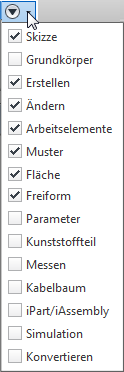
-
Registerkarte Skizze immer verfügbar
Die Registerkarte Skizze ist jetzt in der Multifunktionsleiste von Bauteil- (.ipt), Baugruppen- (.iam) und Zeichnungsdateien (.dwg/.idw) immer verfügbar. Außerdem heißt die Gruppe Zeichnen nun Erstellen, wenn Sie eine Bauteildatei (.ipt) im Skizziermodus bearbeiten.
-
Erhöhte Flexibilität durch Größenänderung von Schaltflächen
Wenn Sie mit der rechten Maustaste auf einen Befehl in der Multifunktionsleiste klicken, erhalten Sie Zugriff auf die Funktion zum Ändern der Schaltflächengröße. Sie können Schaltflächen groß oder in normaler Größe anzeigen lassen. Mithilfe dieser Schaltfläche zur Größenänderung sowie der Fähigkeit, Schaltflächengruppierungen aufzuheben oder Gruppen auszublenden und neu anzuordnen, können Sie die Multifunktionsleiste optimal an Ihre Arbeitsweise anpassen.
-
Zugriff auf die Hilfe zum Anpassen der Multifunktionsleiste
Sie erhalten Hilfe zu den verschiedenen Möglichkeiten zum Anpassen der Anzeige der Multifunktionsleiste, indem Sie F1 drücken, während Sie mit dem Cursor über dem neuen Symbol Gruppen anzeigen verweilen.
Neue Einstellungen für Anwendungsoptionen - Registerkarte Hardware
Die neue Einstellung Konservativ ersetzt die Einstellung Kompatibilität unter Anwendungsoptionen - Registerkarte Hardware. Konservativ ermöglicht Einstellungen für geringere Anforderungen an Qualität und Leistung.
Autodesk 360 ist nun eine Installationsoption
Mit Autodesk 360 können Sie Ihr Autodesk-Produkt mit Autodesk 360 Web Services verbinden. Darüber hinaus haben Sie die Möglichkeit, Ihre Online-Dateien mit Ihrem lokalen Computer zu synchronisieren.
Autodesk 360 ist jetzt als gemeinsam genutzte Komponente im Installationsprogramm verfügbar. Die Komponente kann deaktiviert werden, um die Installation zu verhindern, oder kann im deaktivierten Status installiert und zu einem späteren Zeitpunkt aktiviert werden.
Allgemeine Verbesserungen bei der Modellierung
Leistungssteigerung bei der Funktion Auf Fläche aufbringen
Bedeutende Leistungssteigerungen wurden bei den Funktionen Auf Fläche aufbringen von Kurve auf Fläche projizieren und Auf Fläche aufbringen von Prägen erzielt. Im folgenden Beispiel für eine benutzerdefinierte Feder wird das Sweeping in Inventor 2015 ca. 50 Mal schneller als in Inventor 2014 ausgeführt, da Auf Fläche aufbringen die benutzerdefinierte Spirale als optimierte und gleichzeitig präzisere Kurve erstellt. In diesem Beispiel wird die Dateigröße auf ein Siebtel reduziert.
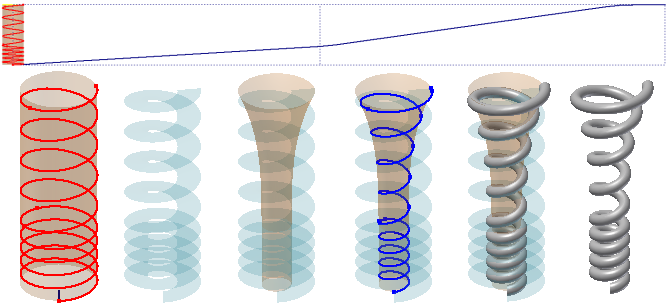
Zuverlässige Modellierung
Die Stabilität bei der Erstellung von Wandungen und verjüngten Extrusionen wurde verbessert. Nun werden noch komplexere Geometrien unterstützt. In Inventor 2014 können Sie beispielsweise das folgende Profil mit korrekter tangentialer Abhängigkeit nur mit einem Verjüngungswinkel von bis zu 27 Grad extrudieren. In Inventor 2015 kann der Verjüngungswinkel einen beliebigen Wert zwischen 0 und 90 Grad annehmen.